Microsoft Officeアプリケーションの行と列の理論的な制限は、Excelが明確に定義されています。 このマークを超えると、’File not loaded completely’ポップアップメッセージが表示されます。 それは次の記述に耐えます:
- このファイルには、1,048,576行または16,384列を超える行が含まれています。 この問題を解決するには、Microsoft Office Wordなどのテキストエディターでソースファイルを開きます。 この行と列の制限に準拠するいくつかの小さなファイルとしてソースファイルを保存し、Microsoft Office Excelで小さなファイルを開きます。 ソースデータをテキストエディターで開くことができない場合は、データをMicrosoft Office Accessにインポートし、データのサブセットをAccessからExcelにエクスポートしてみてくださ
- タブで区切られたデータを貼り付けようとしている領域が小さすぎます。 この問題を解決するには、すべての区切りの項目を格納するのに十分な大きさのワークシート内の領域を選択します。
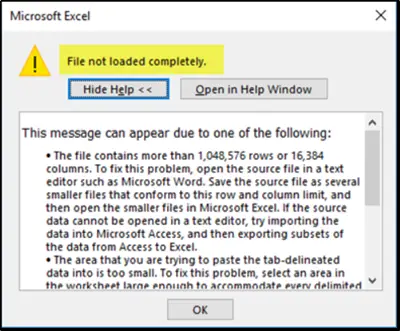
では、Excelワークシートでサポートされている行と列の最大数は何ですか? 見つけましょう!
最大行数&Excelの列
Excelはブックファイル内の三つのワークシートをサポートしており、各ワークシートは最大1,048,576行と16,384列のデータをサポートできます。 ただし、コンピューターが追加データのために十分なメモリをサポートしている場合、ワークブックには3つ以上のワークシートが含まれる可能性があります。少数のOfficeユーザーは、64ビットExcelが32ビットバージョンよりも多くの行または列をサポートできると信じているようです。 それは本当ですか? 理論的にも遠隔的にも可能に見えるかもしれませんが、行/列の数は製品のバージョンによって制限され、サポートされている「ビット」の数によって制限されているため、確かに真実ではありません。
さらに、64ビットExcel専用のワークシートサイズを大きくすると、いくつかの種類の未知の互換性の問題が発生します。 Microsoftは、32ビットと64ビットのどちらであるかにかかわらず、Excelとversionのすべてのコピーにワークシートにアクセスできるようにしたいと強く望んでいます。 データがワークシートに挿入された場合にのみ、コンピュータのメモリ量などの他の要因が、行、列、セルの制限を定義する役割を果たします。

そうは言っても、Excelワークシートの行と列の数を見つけて自分で質問に答える方法が1つあります。 ここではどのようにです!
- 行の最大数を決定するには、空の列にカーソルを置き、Ctrl+下矢印を押します。 アクションは、最後の行に移動します。
- 同様に、列の最大数を見つけるには、空の行にカーソルを置き、Ctrl+右矢印を押します。 これにより、最後の列に移動します。
その他の追加情報については、このOfficeサポートページをご覧ください。